Hur man avskyddar ett Microsoft Excel-ark

Om du har tappat ditt skyddade lösenord för kalkylbladet behöver du ett sätt att skydda det Excel-arket och få åtkomst igen. Så här återställer du det skyddade Excel-arket.
När människor skapar ett Excel-kalkylbladvill inte att människor ska byta, de skyddar ofta enskilda ark. Att skydda ett Excel-kalkylblad innebär att du skapar ett lösenord som du måste ange om du vill göra ändringar i arket.
Det finns flera sätt att avskydda ett Excelark som det här. Den första är uppenbarligen att skriva lösenordet och avskydda arket. Men om du har glömt lösenordet eller personen som låste det inte gav dig lösenordet, har du ingen tur. Det finns två andra sätt att avskydda det arket.
Avskydda ett Excel-ark med lösenordet
Det enklaste sättet att skydda ett Excel-ark är om du känner till lösenordet.
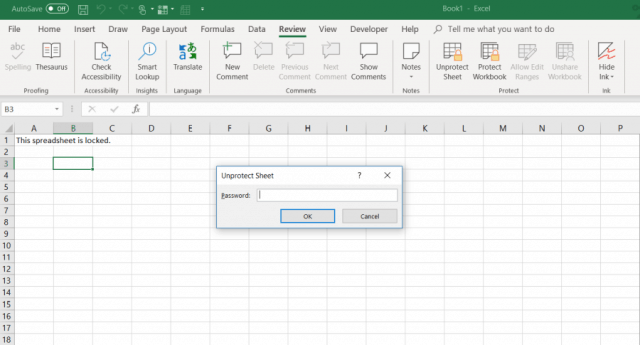
- Klicka på Recension flik.
- Välj "Ta bort skyddet”I Skydda delen av menyn.
- Skriv lösenordet i Ta bort skyddet dialogfönster.
Avskydda ett Excel-ark med Google Sheets
Att glömma eller förlora lösenordet i ett skyddat Excel-kalkylblad kan vara skrämmande. Din första tanke kan vara att du helt har tappat all information i arket.
Den goda nyheten är att det finns en kreativ lösning som gör att du kan avskydda ett Excel-ark. Du behöver ett Google Drive-konto för att göra detta.
- Öppna ditt Google Drive-konto, välj Ny och välj Google-ark för att öppna ett nytt ark.
- Välj i arket Fil och välj Importera.
- I Importera fil dialogruta, välj Ladda upp från menyn.
- Klick Välj en fil från din enhet.
- Bläddra till Excel-kalkylbladet på din dator. Markera det och klicka på Öppen.
- I Importera fil fönster, välj Byt ut kalkylbladet och välj Importera data.
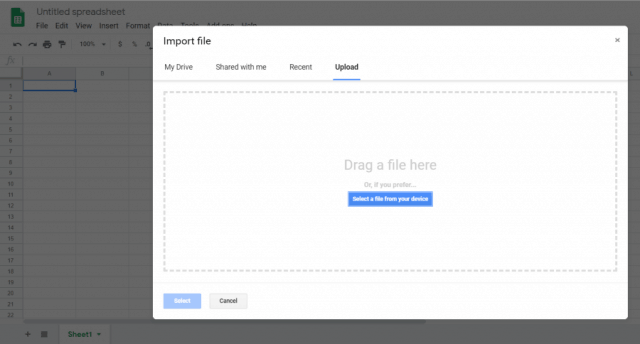
Detta kommer att importera det skyddade Excel-kalkylbladet till ditt Google Sheets kalkylblad. Förutom kommer du nu att märka att arket inte längre är skyddat. Du kan redigera allt du vill.
Nu när det är oskyddat kan du exportera arket tillbaka till Excel-format igen.
- Välj det nu oskyddade Google-arket Fil och Ladda ner som
- Välj Microsoft Excel (.xlsx)
- Välj Spara som.
- Ge filen ett namn och välj Spara.

Nu har du samma exakta Excel-ark, men skyddet tas bort.
Avskydda ett Excel-ark med VBA
Om du inte har ett Google Drive-konto eller om du letar efter en annan metod för att avskydda ett Excel-ark från Excel, är VBA ett bra sätt att göra det.
Tanken är att introducera en VBA-modul som kommer att försöka knäcka lösenordet ett tecken i taget. Beroende på hur komplicerat lösenordet är kan skriptet ta från 10 minuter till timmar att köra.
Steg 1: Spara som äldre Excel-fil
Den enda gränsen för den här metoden är att den bara fungerar på Excel-kalkylblad i Excel 2010 eller äldre. Detta är inte ett problem, så länge du sparar det skyddade kalkylbladet i en äldre version.
Klicka bara Fil och Spara som. Välj formatet i rullgardinsmenyn Excel 97-2003 (* .xls).
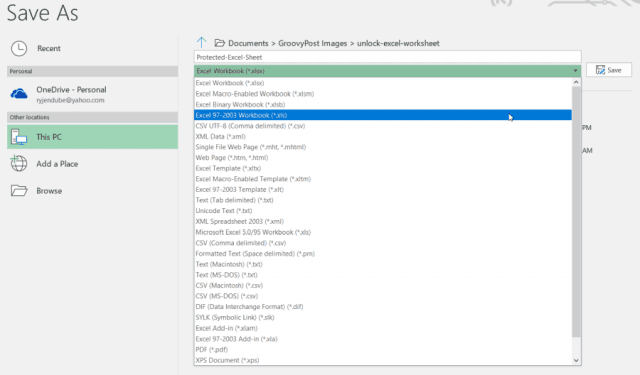
Det är ont att behöva spara i ett äldre format, men fördelen är att när VBA-skriptet är gjort, lösenordet är knäckt och du har tillgång till det olåsta arket.
Steg 2: Skapa och köra VBA-kod
Så här ställer du in VBA-modulen.
- Välj Utvecklare menypost i ditt band. Om den inte finns där, klicka på Fil > alternativ > Anpassa band, växla Välj kommandon från till Alla kommandonoch flytta Utvecklare från vänster meny till höger. Klick OK när du är klar.
- I Utvecklare menyn, välj Visa kod från kontroller del av bandet.
- Rick-klicka på Microsoft Excel-objekt, Välj Föra inoch välj Modul.
Det finns ett välkänt VBA-skript som har funnits i flera år som kommer att bryta lösenordet och avskydda alla kalkylblad.
Kopiera koden nedan och klistra in den i modulen:
Sub PasswordBreaker()
Dim i As Integer, j As Integer, k As Integer
Dim l As Integer, m As Integer, n As Integer
Dim i1 As Integer, i2 As Integer, i3 As Integer
Dim i4 As Integer, i5 As Integer, i6 As Integer
On Error Resume Next
For i = 65 To 66: For j = 65 To 66: For k = 65 To 66
For l = 65 To 66: For m = 65 To 66: For i1 = 65 To 66
For i2 = 65 To 66: For i3 = 65 To 66: For i4 = 65 To 66
For i5 = 65 To 66: For i6 = 65 To 66: For n = 32 To 126
ActiveSheet.Unprotect Chr(i) & Chr(j) & Chr(k) & _
Chr(l) & Chr(m) & Chr(i1) & Chr(i2) & Chr(i3) & _
Chr(i4) & Chr(i5) & Chr(i6) & Chr(n)
If ActiveSheet.ProtectContents = False Then
MsgBox "Password is " & Chr(i) & Chr(j) & _
Chr(k) & Chr(l) & Chr(m) & Chr(i1) & Chr(i2) & _
Chr(i3) & Chr(i4) & Chr(i5) & Chr(i6) & Chr(n)
Exit Sub
End If
Next: Next: Next: Next: Next: Next
Next: Next: Next: Next: Next: Next
End Sub
Tryck sedan på Springa knappen (grön högerpil) för att köra skriptet.
Detta kommer att köra den nya modulen du har skapat. Det kommer att försöka knäcka lösenordsskyddslösenordet ett tecken i taget. Under ett test med bara tre enkla tecken (”abc”) tog skriptet några sekunder att lösa lösenordet.
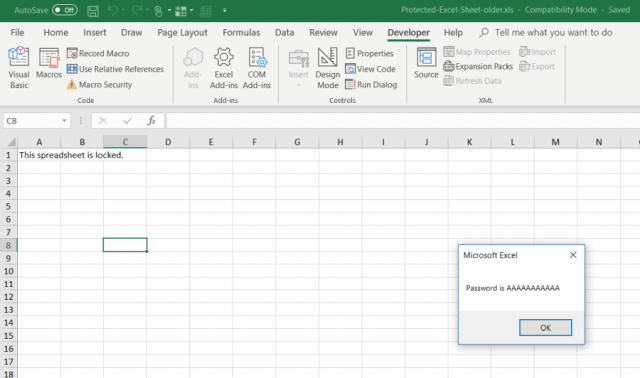
Lösenordet som visas kommer att vara godtyckligt. Tryck bara OK och ditt Excel-kalkylblad är nu oskyddat igen. Testa att skriva i en cell för att bekräfta.
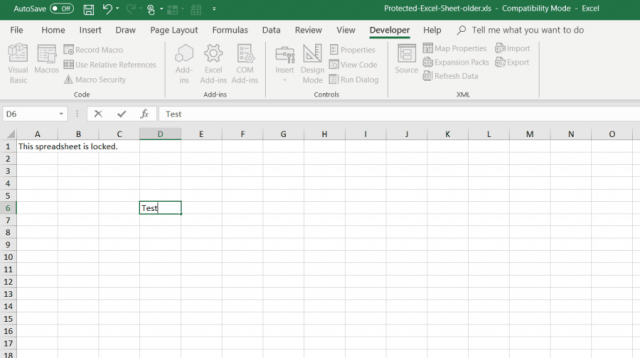
Eftersom ett enkelt lösenord bara tar några sekunder kan ett lösenord som är längre och mer komplicerat ta upp till en minut eller två. Låt det bara köras i bakgrunden tills meddelanderutan visas.
När ditt kalkylblad är oskyddat kan du spara det till det tidigare formatet du använde innan du sparat det.
Välja din metod för oskydd
Alla dessa tre metoder kommer att fungera bra, mendet är bäst att börja med det enklaste och arbeta dig nedför listan. Helst vet du lösenordet och du kan avskydda arket bara genom att skriva det.
Men att glömma ett skyddslösenord är mycket vanligt, så förhoppningsvis kommer de två sista metoderna som listas ovan att hjälpa dig komma ur ett papper och låta dig redigera ditt kalkylblad igen.










Lämna en kommentar